Pada posting sebelumnya saya pernah membahas tentang cara menggunakan one key recovery untuk merestore system operasi pada laptop Lenovo. Dan pada artikel kali ini saya akan mengulas hal yang sama namun pada type laptop yang berbeda.
Bermula dari seorang teman yang membawa laptop Lenovo ideapad 100S dengan kasus tidak bisa menyimpan dokumen pada aplikasi Microsoft Office. Dugaan saya paling Office nya yang bermasalah, jadi hanya dengan menginstall ulang office saja maka masalah akan selesai. Namun ternyata tidak, permasalahannya terletak pada system operasi (Windows) yang sudah error dan perlu dilakukan install ulang. Karena laptop ini menggunakan Windows Original, maka satu-satunya jalan terbaik untuk mengembalikannya ke posisi normal adalah melakukan recovery Lenovo ideapad 100S menggunakan one key recovery yang sudah tersemat di dalamnya.
Cara recovery Lenovo ideapad 100S tidaklah sesulit yang anda bayangkan dan tidak sesulit seperti anda melakukan install ulang system operasi dari awal yang membutuhkan CD OS atau USB bootable . Untuk melakukan recovery Lenovo, Anda hanya perlu menekan tombol One key recovery pada body laptop maka proses recovery akan berjalan dan Anda tinggal melanjutkan langkah-langkah yang telah tersedia.
Untuk mempelajari lebih jauh tentang cara recovery lenovo ideapad 100S, silahkan simak dengan seksama panduan yang akan saya berikan di bawah ini. Jangan baca setengah-setengah ya, pahami seluruhnya agar anda bisa meraih manfaatnya.
Setelah komputer booting, akan muncul beberapa pilihan menu, pada list menu tersebut pilih System Recovery lalu tekan tombol Enter.

Tunggu beberapa saat sampai menu berikutnya tampil

Pada menu Choose the language, pilih salah satu bahasa yang ingin anda gunakan. Pada contoh ini saya memilih English (United States)

Pada opsi Choose your keyboard layout, pilih layout keyboard yang akan anda gunakan

Pada menu Choose an option, pilih Troubleshoot

Berikutnya pada menu Troubleshoot pilih Reset this PC

Pada pilihan di bawah ini, Anda harus benar-benar membuat pilihan yang tepat. Pilih Remove Everything jika anda akan menghapus semua file yang tersimpan di dalam laptop, sedangkan jika memilih Keep my files maka data tidak akan terhapus dan tetap aman di dalam hard disk

Pilih Windows 10 karena Windows Original yang terpasang pada laptop lenovo ideapad 100S ini adalah Windows 10

Pilih menu Only the drive where Windows is installed agar data yang terhapus adalah data pada Drive System saja tanpa menggangu drive lainnya.
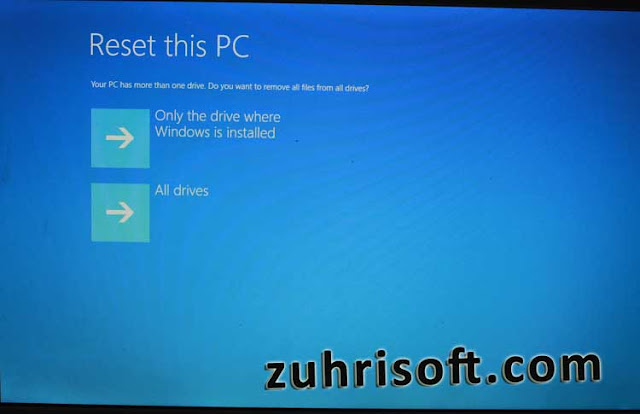
Pilih Just remove my files

Tekan tombol Reset untuk memulai proses recovery laptop lenovo Ideapad 100S
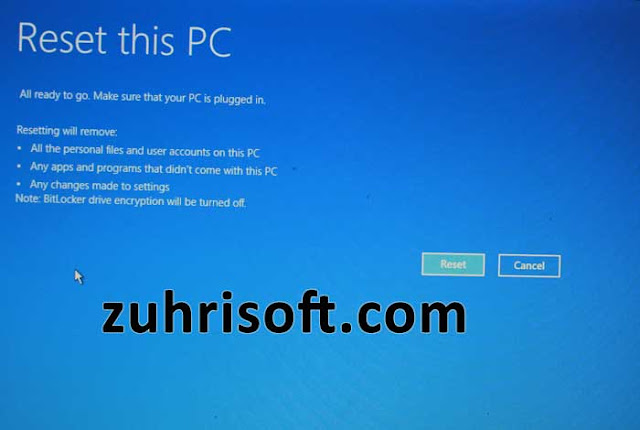
Proses selanjutnya Anda tinggal mengikuti instruksi pada menu yang tampil sampai proses recovery berakhir. Waktu yang dibutuhkan untuk recovery lenovo ideapad 100S ini lumayan lama karena secara otomatis akan menginstall driver laptop juga.
Bermula dari seorang teman yang membawa laptop Lenovo ideapad 100S dengan kasus tidak bisa menyimpan dokumen pada aplikasi Microsoft Office. Dugaan saya paling Office nya yang bermasalah, jadi hanya dengan menginstall ulang office saja maka masalah akan selesai. Namun ternyata tidak, permasalahannya terletak pada system operasi (Windows) yang sudah error dan perlu dilakukan install ulang. Karena laptop ini menggunakan Windows Original, maka satu-satunya jalan terbaik untuk mengembalikannya ke posisi normal adalah melakukan recovery Lenovo ideapad 100S menggunakan one key recovery yang sudah tersemat di dalamnya.
Cara recovery Lenovo ideapad 100S tidaklah sesulit yang anda bayangkan dan tidak sesulit seperti anda melakukan install ulang system operasi dari awal yang membutuhkan CD OS atau USB bootable . Untuk melakukan recovery Lenovo, Anda hanya perlu menekan tombol One key recovery pada body laptop maka proses recovery akan berjalan dan Anda tinggal melanjutkan langkah-langkah yang telah tersedia.
Untuk mempelajari lebih jauh tentang cara recovery lenovo ideapad 100S, silahkan simak dengan seksama panduan yang akan saya berikan di bawah ini. Jangan baca setengah-setengah ya, pahami seluruhnya agar anda bisa meraih manfaatnya.
Cara recovery lenovo ideapad 100S menggunakan one key recovery
Matikan laptop Anda terlabih dahulu, kemudian klik tombol one key recovery di bagian atas keyboard, tombol one key recovery biasanya disimbolkan dengan tanda panah melengkung setengah lingkaran.Setelah komputer booting, akan muncul beberapa pilihan menu, pada list menu tersebut pilih System Recovery lalu tekan tombol Enter.

Tunggu beberapa saat sampai menu berikutnya tampil

Pada menu Choose the language, pilih salah satu bahasa yang ingin anda gunakan. Pada contoh ini saya memilih English (United States)

Pada opsi Choose your keyboard layout, pilih layout keyboard yang akan anda gunakan

Pada menu Choose an option, pilih Troubleshoot

Berikutnya pada menu Troubleshoot pilih Reset this PC

Pada pilihan di bawah ini, Anda harus benar-benar membuat pilihan yang tepat. Pilih Remove Everything jika anda akan menghapus semua file yang tersimpan di dalam laptop, sedangkan jika memilih Keep my files maka data tidak akan terhapus dan tetap aman di dalam hard disk

Pilih Windows 10 karena Windows Original yang terpasang pada laptop lenovo ideapad 100S ini adalah Windows 10

Pilih menu Only the drive where Windows is installed agar data yang terhapus adalah data pada Drive System saja tanpa menggangu drive lainnya.
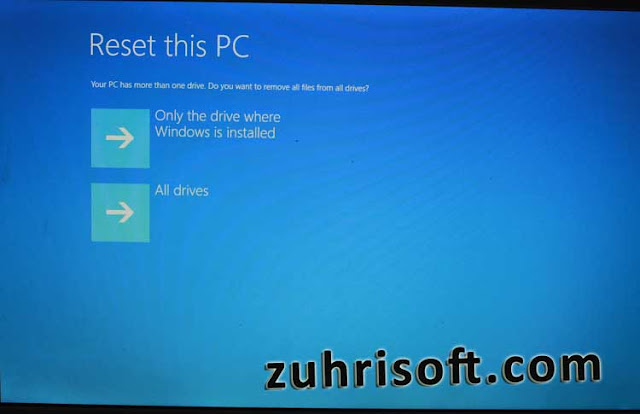
Pilih Just remove my files

Tekan tombol Reset untuk memulai proses recovery laptop lenovo Ideapad 100S
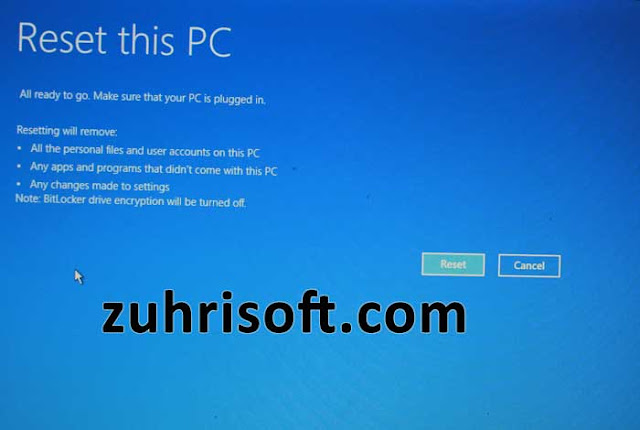
Proses selanjutnya Anda tinggal mengikuti instruksi pada menu yang tampil sampai proses recovery berakhir. Waktu yang dibutuhkan untuk recovery lenovo ideapad 100S ini lumayan lama karena secara otomatis akan menginstall driver laptop juga.

